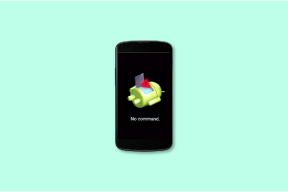10 najboljših VSCO nasvetov za urejanje, da bodo vaše fotografije pripravljene na Instagram
Miscellanea / / November 29, 2021
1. Prilagodite intenzivnost filtrov
Ja, rekli smo, da VSCO ne gre samo za filtre, vendar bi bilo škoda, če jih ne bi raziskali.
Ta aplikacija je znana po svojih subtilnih filtrih, ki ne preglasijo izvirne slike. Kot rečeno, je urejanje slik odvisno od osebnih preferenc, tako da če se vam zdi filter nekoliko premočan, lahko enostavno prilagodite intenzivnost.


Če želite to narediti, uporabite filter po vaši izbiri. Ko končate, znova tapnite ikono filtra, ki bo prikazala drsnik za intenzivnost. Povlecite drsnik v levo, da zmanjšate intenzivnost.
2. Preizkusite filmske filtre
Aplikacija VSCO vsebuje vrsto profesionalnih prednastavitev fotoaparata. Del novega VSCO X serija, Filtri Film X vašim slikam prinesejo videz klasičnih filmskih zvitkov.
Še več, ti filtri vam omogočajo tudi prilagajanje moči, značaja in topline fotografije. Več, bolje, če imate za urejanje nekaj slikovnih datotek RAW.


Dotaknite se filtra, da ga uporabite, in nato znova tapnite filter. Uravnotežite fotografijo, kot vam ustreza.
3. Položite filtre
Zakaj uporabljati samo en filter, če pa lahko uporabite dva? Običajno VSCO omogoča uporabo samo enega filtra naenkrat, vendar včasih en filter ni dovolj, da bi pokazal sliko.

Če želite to narediti, uporabite prvi filter po vaši izbiri, prilagodite intenzivnost in shranite sliko v Galerijo. Ko to storite, ponovno uvozite shranjeno sliko v VSCO in uporabite drugi filter.
Na koncu dneva je plastenje filtrov umetnost. Torej, ne pretiravajte z njimi.
Kul nasvet: Če imate temno sliko, povečajte osvetlitev slike, da prikažete natančnejše podrobnosti fotografije.
4. Pridobite ton kože v portretih
The ključ do dobrega portreta je koža subjekta. Ne bi želeli portreta, ki je preveč zbledel ali ima bleščeč ten kože. Filtri G4 do G9 so narejeni za portrete. Če pa ne dobite želenega videza, je vaša naslednja najboljša izbira serija E.


Z manjšimi prilagoditvami in modifikacijami lahko ti filtri ustvarijo precej lepe portrete.
Poleg tega si lahko ogledate tudi vgrajen drsnik za odtenek kože kot način za ohranitev izvirnih odtenkov kože. Tapnite drugo ikono na levi, izberite Ton kože in povlecite drsnik.

Levi drsnik daje magenta odtenek, desni diapozitiv pa rahlo zlato toplino.
5. Spremenite kot
Vse slike, ki jih posnamemo, ne končajo z ravnim okvirjem. Včasih boste na svojih slikah našli rahlo nagnjeno opečno steno ali nagnjeno obzorje. Preden se znova odpravite na isti posnetek, uporabite orodje za poravnavo in obrezovanje, da popravite perspektivo.


Dotaknite se ikone Orodja (druga z leve) in tapnite Prilagodi. Izberite orodje Crop + Straighten, da spremenite sliko. To se lahko uporablja na nagnjenih obzorjih, opečnih stenah, obalah itd. Vendar lahko zgornje orodje odpravi težavo le z nagnjenimi okvirji.
Za popravljanje kotov in težav s poravnavami in perspektivo je najboljša izbira orodje Skew. Ta orodja preklopijo kot fotografije in spremenijo fokus.

Odvisno od slike lahko uporabite X-Skew ali Y-Skew, da raztegnete sliko. Medtem ko X-Skew raztegne sliko vodoravno, Y-Skew raztegne zgornji in spodnji rob slike.
6. Poglej izvirno sliko
Želite vedeti, ali ste pretiravali s filtri? Na novo urejeno sliko lahko primerjate z izvirno in ne, galerije vam ni treba odpreti.
Dolgo pritisnite na sliko in videli boste izvirno sliko. Enostavno, glej.
7. Ločeni fokus in osvetlitev (iOS)
Aplikacija iOS za VSCO ima številne prednosti in možnost ločevanja točke ostrenja in stopnje osvetlitve je najboljša. Preprosto tapnite vmesnik kamere z dvema prstoma, da ju ločite.

Ko vidite oba kroga, ju povlecite na želeni položaj in kliknite stran. Ta funkcija je še posebej v pomoč pri krajinska fotografija kjer ne morete nadzorovati senc ali svetlosti.
8. Naložite temo in shranite recept
Ali je tvoj Prenosi na Instagram ali vaših nalaganj VSCO, s tematiziranjem kopice fotografij vaš vir postane vizualno privlačen. Na srečo VSCO-jevi filtri in orodja za urejanje omogočajo enostavno in nezapleteno oblikovanje tem.

Ko se odločite za barvo, morate le priti do pravih prednastavitev (filter+nastavitve) in shraniti recept. Če želite to narediti, tapnite tretjo ikono na levi in pritisnite ikono plus.

Ko boste naslednjič naložili sliko, preprosto tapnite shranjeni recept (izvedite manjše prilagoditve) in ga naložite. Zdaj se temu reče uporaba vaših Instagram odrezkov!
Kul nasvet: Za živo modro temo je najboljša možnost filter C1 z manjšimi spremembami intenzivnosti, osvetlitve in nasičenosti.
9. Urejanje slik RAW (iOS)
Snemanje v načinu RAW ima številne prednosti. Prvič, ker datoteke RAW zajamejo več informacij kot običajne datoteke JPEG, je urejanje takšnih datotek prava sreča. Medtem ko vam mnogi telefoni omogočajo zajemanje slik v formatu RAW, vam VSCO omogoča urejanje teh datotek RAW.

Vendar, preden se usedete za urejanje, morate pravilno nastaviti nastavitve.

Pojdite v Nastavitve > Nastavitve in vklopite možnost »Samodejno shranjevanje posnetih fotografij v posnetek fotoaparata«.
10. Označite svoje najljubše prednastavitve
Vsi imamo nabor najljubših prednastavitev in orodij, ki jih uporabljamo skoraj vsak dan. Pogosto sem se spraševal, ali lahko zlahka dostopam do svojih najljubših filtrov, namesto da bi moral brskati po vrsticah filtrov. Na srečo je z VSCO to izvedljivo.
Ne samo, da lahko spremenite položaj prednastavitev, lahko tudi spremenite umestitve orodij. Še več, če serije filtrov sploh ne uporabljate, jih lahko popolnoma skrijete.


Odprite stran za urejanje in tapnite zadnjo ikono na levi. Dotaknite se ikone zvezdice, da filter dodate med priljubljene. Podobno, če želite znižati njihovo prednost, odznačite filtre. Shranite aranžmaje in to je to. Življenje je lahko, sem rekel!
Polepšajte svoje spomine
Fotografiranje s telefonom se precej razlikuje od običajne fotografije. Temu lahko rečemo pomanjkanje na delu kamere telefona, mobilne fotografije se pogosto ne končajo tako, kot želimo. Včasih je kot popačen, medtem ko je včasih celotna barva neustrezna. Na kratko, slika, ki jo imamo v mislih, se zelo razlikuje od tiste na naši roki.
Prav zato aplikacija, kot je VSCO, postane obvezna. Definitivno najboljša aplikacija za filtre.
Kateri filtri so torej vaši najljubši? No, jaz sem zvest A4/A6!